Az iOS 15 frissítése után nem lehet feloldani az iPhone-jukat
Megérkezett az iOS 15, és nem meglepő módon ez a frissítés tele van olyan funkciókkal, amelyek újszerű módokon könnyítik meg az életünket. Különösen akkor, ha mélyen beágyazódunk az Apple ökoszisztémájába. Például, ha van Apple Watchunk és iPhone-unk, akkor most már az Apple Watch segítségével is feloldhatjuk iPhone-unkat! Ez azonban csak a Face ID-vel felszerelt iPhone-okra igaz.
Miért hozta el az Apple ezt a funkciót csak a Face ID-vel felszerelt iPhone modelleknél? Ez az Apple közvetlen válasza volt a globális koronavírus-járványra, amelyben a Face ID-vel felszerelt telefonokkal rendelkező emberek az arcmaszkok miatt nem tudták feloldani telefonjukat. Ez az idők szomorú, előre nem látott valósága volt, amelyet senki sem tudott megjósolni 2022-ben, amikor megjelent az első Face ID-vel felszerelt iPhone X. Mit csinált az Apple? Az Apple megkönnyítette az Apple Watch-ot használók számára, hogy feloldhassák Face ID-vel felszerelt iPhone-jukat az eszköz felemelésével és rápillantva (ha az Apple Watch rajta van). Csakhogy, amint azt sok felhasználó fájdalmasan felfedezte, ez a hőn áhított funkció egyre több ember számára távolról sem működik. Mi a teendő, ha nem tudja feloldani az iPhone-t az Apple Watch segítségével iOS 15 rendszerben?
- Az iPhone Apple Watch segítségével történő feloldásának követelményei
- Hogyan működik az iPhone feloldása az Apple Watch segítségével?
- Mi a teendő, ha az iPhone feloldása az Apple Watch segítségével nem működik?
- Az iOS 15 telepítése iPhone-ra és iPadre
- Javítsa ki az iOS frissítési problémáit a DrFoneTool segítségével – Rendszerjavítás
- A DrFoneTool előnyei – Rendszerjavítás
Az iPhone Apple Watch segítségével történő feloldásának követelményei
Van néhány hardver- és szoftverkövetelmény, amelyeket teljesítenie kell, mielőtt az iPhone feloldását az Apple Watch funkcióval használná.
hardver
- Az lenne a legjobb, ha olyan iPhone-ja lenne, amely rendelkezik Face ID-vel. Jelenleg ez lenne az iPhone X, XS, XS Max, XR, az iPhone 11, 11 Pro és Pro Max, az iPhone 12, 12 Pro és Pro Max, valamint az iPhone 12 mini.
- Apple Watch Series 3 vagy újabb verzióval kell rendelkeznie.
szoftver
- Az iPhone-on iOS 15 vagy újabb rendszernek kell futnia.
- Az Apple Watchon a watchOS 7.4-es vagy újabb verziójának kell futnia.
- A Bluetooth-nak és a Wi-Fi-nek engedélyezve kell lennie mind az iPhone-on, mind az Apple Watchon.
- Biztosan az Apple Watch-ot viseli.
- A csuklóérzékelést engedélyezni kell az Apple Watchon.
- A jelszót engedélyezni kell az Apple Watchon.
- Az Apple Watch-ot és az iPhone-t párosítani kell.
Ezen követelmények mellett van még egy követelmény: a maszknak mind az orrát, mind a száját takarnia kell, hogy a funkció működjön.
Hogyan működik az iPhone feloldása az Apple Watch segítségével?
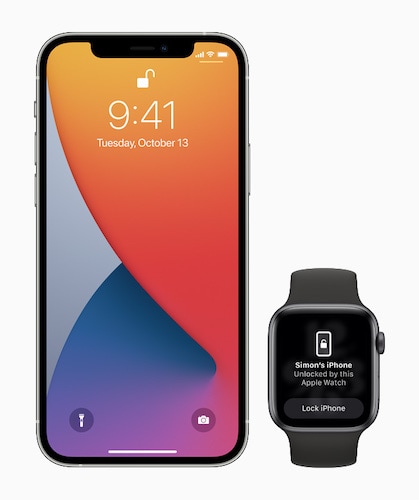
Az Apple-t követő felhasználók tudják, hogy hasonló funkciók léteznek a Mac Apple Watch segítségével történő feloldásához, jóval a járvány kitörése előtt. Az Apple azonban bevezette ezt a funkciót a Face ID-vel felszerelt iPhone-kínálatba, hogy a felhasználók gyorsabban oldhassák fel telefonjaikat anélkül, hogy le kellene venniük a maszkjukat. Erre a funkcióra nincs szükség azoknak, akik Touch ID-vel felszerelt telefonokkal rendelkeznek, például minden iPhone X előtt kiadott iPhone modellnél és a 2022-ben később kiadott iPhone SE esetében.
Ez a funkció csak feloldott Apple Watchon működik. Ez azt jelenti, hogy ha a jelszóval oldja fel az Apple Watch zárolását, most felemelheti Face ID-vel felszerelt iPhone-ját, és ugyanúgy rápillanthat, és feloldódik, és felfelé csúsztathatja. Az órája értesítést kap arról, hogy az iPhone feloldásra került, és dönthet úgy, hogy lezárja, ha ez véletlenül történt. Azonban meg kell jegyezni, hogy ez azt jelenti, hogy amikor legközelebb fel akarja oldani iPhone készülékét, be kell írnia a jelszót.
Ezenkívül ez a funkció szó szerint csak az iPhone feloldását jelenti az Apple Watch segítségével. Ez nem teszi lehetővé a hozzáférést az Apple Pay-hez, az App Store áruházban történő vásárlásokhoz és más olyan hitelesítésekhez, amelyeket általában a Face ID használatával végezhet. Ha szeretné, továbbra is megnyomhatja duplán az Apple Watch oldalsó gombját.
Mi a teendő, ha az iPhone feloldása az Apple Watch segítségével nem működik?
Előfordulhatnak olyan esetek, amikor a funkció nem működik. Biztosítania kell, hogy a cikk elején felsorolt követelmények teljesüljenek. Ha úgy tűnik, hogy minden rendben van, és az iOS 15 frissítése után sem tudja feloldani az iPhone-t az Apple Watch segítségével, néhány lépést megtehet.
1. Indítsa újra az iPhone-t, és írja be a jelszót, amikor elindul.
2. Hasonló módon indítsa újra az Apple Watch-ot.
3. Győződjön meg arról, hogy a Feloldás Apple Watch segítségével funkció aktiválva van! Ez viccesen hangzik, de az igaz, hogy az izgalomban sokszor a legalapvetőbb dolgokat is elmulasztjuk.
Az iPhone feloldásának engedélyezése az Apple Watch segítségével
Lépés 1: Görgessen le, és koppintson a Face ID and Passcode elemre
Lépés 2: Írja be a jelszót
Lépés 3: Lépjen be a Beállítások alkalmazásba iPhone-ján
Lépés 4: Görgessen, és keresse meg a Feloldás Apple Watch segítségével lehetőséget, és kapcsolja be.
4. Lehet, hogy az óra megszakadt a kapcsolat az iPhone készülékkel, ezért a funkció nem működik.
Ellenőrizze az iPhone és az Apple Watch párosítását.
Lépés 1: Óráján érintse meg hosszan a képernyő alját, amíg meg nem jelenik a Vezérlőközpont. Csúsztassa fel teljesen.
2. lépés: Egy apró zöld iPhone legyen az Apple Watch bal felső sarkában, ami azt jelzi, hogy az óra és az iPhone csatlakoztatva van.
Lépés 3: Ha ott van az ikon, és a funkció nem működik, néhány másodpercre bontsa le a Bluetooth és a Wi-Fi kapcsolatát mind az órán, mind az iPhone-on, majd kapcsolja vissza őket. Ez valószínűleg új kapcsolatot hoz létre, és megoldja a problémát.
5. Néha az iPhone-nal való feloldás letiltása az Apple Watchon segít!
Nos, ez ellentmondónak hangzik, de így mennek a dolgok a szoftver és a hardver világában. Két helyen engedélyezve van a Feloldás Apple Watch segítségével: az egyik az iPhone Beállítások alatti Face ID és Passcode lapon, a másik pedig a Watch alkalmazás My Watch beállításainál a Jelszó lapon.
Lépés 1: Indítsa el a Watch alkalmazást iPhone-on
Lépés 2: Érintse meg a Jelszó lehetőséget a My Watch lapon
Lépés 3: Feloldás letiltása iPhone-nal.
A módosítás után újra kell indítania az Apple Watch-ot, és remélhetőleg minden a rendeltetésszerűen fog működni, és profi módon oldja fel iPhone-ját az Apple Watch segítségével!
Az iOS 15 telepítése iPhone-ra és iPadre
Az eszköz firmware-je kétféleképpen frissíthető. Az első módszer a független, vezeték nélküli módszer, amely letölti a szükséges fájlokat magán az eszközön, és frissíti azt. Ez minimális mennyiségű letöltést igényel, de ehhez csatlakoztatnia kell az eszközt, és Wi-Fi-kapcsolattal kell rendelkeznie. A második módszer egy laptop vagy egy asztali számítógép, valamint az iTunes vagy a Finder használata.
Telepítés OTA (Over-The-Air) módszerrel
Ez a módszer a delta frissítési mechanizmust használja az iOS frissítéséhez az iPhone készüléken. Csak a frissítést igénylő fájlokat tölti le, és frissíti az iOS-t. Így telepítheti a legújabb iOS-t OTA módszerrel:
Lépés 1: Indítsa el a Beállítások alkalmazást iPhone-on vagy iPaden
Lépés 2: Görgessen le az Általános részhez, és koppintson rá
Lépés 3: Koppintson a Szoftverfrissítés elemre
Lépés 4: A készülék most frissítést fog keresni. Ha elérhető, a szoftver lehetőséget ad a letöltésre. A letöltés előtt Wi-Fi kapcsolaton kell lennie, és az eszközt csatlakoztatni kell a töltőhöz a frissítés telepítésének megkezdéséhez.
Lépés 5: Amikor az eszköz befejezte a frissítés előkészítését, vagy felszólítja, hogy 10 másodpercen belül frissüljön, vagy ha nem, akkor érintse meg a Telepítés most opciót, és az eszköz ellenőrzi a frissítést, majd újraindítja a telepítést.
Előnyök és hátrányok
Ez a leggyorsabb módja az iOS és iPadOS frissítésének eszközein. Mindössze egy Wi-Fi kapcsolatra és a készülékéhez csatlakoztatott töltőre van szüksége. Ez lehet egy személyes hotspot vagy egy nyilvános Wi-Fi, és egy akkumulátorcsomag csatlakoztatva van, és egy kávézóban ülhet. Tehát, ha nincs nálad asztali számítógép, akkor is probléma nélkül frissítheti eszközét a legújabb iOS és iPadOS verzióra.
Van egy hátránya, például az, hogy mivel ez a módszer csak a szükséges fájlokat tölti le, és ez a módszer néha problémákat okoz a már meglévő fájlokkal.
Telepítés IPSW fájl használatával a macOS Finder vagy iTunes alkalmazásban
A teljes firmware (IPSW-fájl) használatával történő telepítéshez asztali számítógépre van szükség. Windows rendszeren az iTunes alkalmazást kell használnia, Mac számítógépeken pedig az iTunes alkalmazást a macOS 10.15 és korábbi verziókon, illetve a Findert a macOS Big Sur 11 és újabb verziókon.
Lépés 1: Csatlakoztassa az eszközt a számítógéphez, és indítsa el az iTunes vagy a Finder alkalmazást
Lépés 2: Kattintson az eszközére az oldalsávon
Lépés 3: Kattintson a Frissítések keresése lehetőségre. Ha elérhető frissítés, az megjelenik. Ezután folytathatja, és kattintson a Frissítés gombra.
Lépés 4: Ha folytatja, a firmware letöltődik, és eszköze frissül a legújabb iOS vagy iPadOS rendszerre. A firmware frissítése előtt meg kell adnia a jelszót az eszközön, ha ilyet használ.
Előnyök és hátrányok
Ez a módszer erősen ajánlott, mert mivel ez egy teljes IPSW-fájl, kevés az esélye annak, hogy valami baj történjen a frissítés során, szemben az OTA módszerrel. A teljes telepítőfájl azonban általában közel 5 GB most, adj vagy veszel, az eszköztől és a modelltől függően. Ez egy nagy letöltés, ha mért és/vagy lassú kapcsolatot használ. Ezenkívül szükség van egy asztali számítógépre vagy egy laptopra. Lehetséges, hogy jelenleg nincs nálad, ezért nem használhatod ezt a módszert az iPhone vagy iPad firmware frissítésére.
Javítsa ki az iOS frissítési problémáit DrFoneTool – Rendszerjavítás

DrFoneTool – Rendszerjavítás
Az Apple logón elakadt iPhone javítása adatvesztés nélkül.
- Csak javítsa az iOS rendes állapotát, semmilyen adatvesztés nélkül.
- Javítsa ki a különféle iOS rendszerproblémákat megállt a helyreállítási módban, fehér Apple logó, fekete képernyő, hurok indításkor stb.
- Kijavít más iPhone és iTunes hibákat, mint pl iTunes hiba 4013, 14 hiba, iTunes hiba 27,iTunes hiba 9, És így tovább.
- Minden iPhone, iPad és iPod touch modellhez használható.
- Teljesen kompatibilis a legújabb iOS verzióval.

Mi a teendő, ha elakad egy rendszerindítási hurokban vagy helyreállítási módban az eszköz frissítése közben, vagy bármi, ami nem számított? Kétségbeesetten keresel segítséget az interneten, vagy egy járvány kellős közepén kimész az Apple Store-ba? Nos, hívd haza az orvost!
A Wondershare Company megtervezi a DrFoneTool – Rendszerjavítást, amely segít Önnek egyszerűen és zökkenőmentesen megoldani az iPhone és iPad problémáit. A DrFoneTool – Rendszerjavítás segítségével kijavíthatja azokat a leggyakoribb problémákat iPadjén és iPhone-ján, amelyekről egyébként többet kellene tudnia a technológiáról, vagy fel kell keresnie az Apple Store-t a javításhoz.
Lépés 1: Töltse le a DrFoneTool – Rendszerjavítást innen: https://www.drfonetool.com/hu/ios-system-recovery.html

Lépés 2: Kattintson a Rendszerjavítás lehetőségre, majd csatlakoztassa az eszközt a számítógéphez adatkábellel. Amikor az eszköz csatlakoztatva van, és a DrFoneTool észleli az eszközt, a DrFoneTool képernyő két módot fog megjeleníteni: Normál mód és Speciális mód.
Mik azok a normál és haladó üzemmódok?
A normál mód olyan problémákat javít ki, amelyek nem igénylik a felhasználói adatok törlését, míg a Speciális mód törli a felhasználói adatokat a bonyolultabb problémák megoldása érdekében.

Lépés 3: A Normál mód (vagy a Speciális mód) lehetőségre kattintva egy másik képernyőre jut, ahol megjelenik az eszköz modellje és az elérhető firmware listája, amelyre frissítheti eszközét. Válassza ki a legújabb iOS 15-öt, és kattintson a Start gombra. A firmware letöltése megkezdődik. A képernyő alján található egy hivatkozás is a firmware manuális letöltéséhez, ha a DrFoneTool valamilyen okból nem tudja automatikusan letölteni a firmware-t.

Lépés 4: A firmware letöltése után a DrFoneTool ellenőrzi a firmware-t, és leáll. Ha készen áll, kattintson a Javítás most gombra az eszköz javításának megkezdéséhez.

Amikor a folyamat befejeződik, az eszköz javításra kerül, és újraindul a legújabb iOS 15-re.
Előnyei DrFoneTool – Rendszerjavítás
A DrFoneTool – Rendszerjavítás három különálló előnnyel rendelkezik az Ön által megszokott hagyományos módszerhez képest: a Finder használata macOS Big Sur rendszeren vagy az iTunes használata Windows rendszeren, valamint a macOS és korábbi verziói.
Megbízhatóság
A DrFoneTool – System Repair minőségi termék a Wondershare istállóitól, amelyek évtizedek óta kiváló minőségű, felhasználóbarát szoftvereket gyártanak. A termékcsomagjuk nem csak a DrFoneTool-t, hanem az InClowdz-t is tartalmazza, egy Windows és macOS rendszerhez készült alkalmazást, amellyel a felhőalapú meghajtók között és az egyik felhőről a másikra a legzökkenőmentesebben, mindössze néhány kattintással szinkronizálhatja az adatokat. idő alatt kezelheti adatait ezeken a meghajtókon az alkalmazáson belül, olyan speciális funkciók használatával, mint a fájlok és mappák létrehozása, másolás, átnevezés, fájlok és mappák törlése, sőt, a fájlok és mappák áttelepítése egyik felhőmeghajtóról a másikra egy egyszerű jobboldali használatával. kattintson.
A DrFoneTool – A System Repair, mondanunk sem kell, megbízható szoftver. Másrészt az iTunes hírhedt arról, hogy a frissítési folyamatok során összeomlik és bloatware, olyannyira, hogy még az Apple saját Craig Federighi is kigúnyolta az iTunes-t egy vitaindítóban!
Egyszerű használat
Tudod véletlenül, hogy mi az Error -9 az iTunesban, vagy mi az Error 4013? Igen, azt hittem. A DrFoneTool – A rendszerjavítás angolul (vagy bármely más nyelven) beszél az Apple kód helyett, és lehetővé teszi, hogy világosan megértse, mi történik, és mit kell tennie, olyan szavakkal, amelyeket megért. Tehát, amikor csatlakoztatja iPhone készülékét a számítógépéhez, amikor a DrFoneTool – Rendszerjavítás aktív, akkor jelzi, hogy mikor csatlakozik, mikor észlelte az eszközt, milyen modellről van szó, milyen operációs rendszeren van jelenleg, stb. lépésről lépésre végigvezeti Önt iPhone vagy iPad készülékének az iOS 15 rendszerhez történő megbízható és magabiztos rögzítésében. Még a firmware kézi letöltését is lehetővé teszi, ha önmagában nem sikerül letöltenie, és ha magát az eszközt sem észleli, még egyértelmű utasításokat is ad közvetlenül a képernyőn, hogy segítsen megoldani a lehetséges okot. Az iTunes vagy a Finder nem csinál semmi ilyesmit. Tekintettel arra, hogy az Apple az egyik azon szolgáltatók az iparágban, amelyek ütemesen és gyakran adnak ki frissítéseket, és a béta frissítéseket már hetente adják ki, a DrFoneTool – Rendszerjavítás kevesebb költséget jelent, és inkább befektetés, amely többszörösen megtérül. .
Időtakarékos, átgondolt funkciók
DrFoneTool – A rendszerjavítás túlmutat azon, amit a Finder és az iTunes képes. Ezzel az eszközzel szükség szerint frissítheti iOS vagy iPadOS rendszerét. Ez egy fontos funkció, mivel lehetséges, hogy a legújabb iOS-re való frissítés egyes alkalmazások működésképtelenségét okozhatja. Ebben az esetben a funkcionalitás gyors helyreállítása érdekében, hogy időt takarítson meg, a DrFoneTool lehetővé teszi az operációs rendszer korábbi verziójára való visszaállítását.

